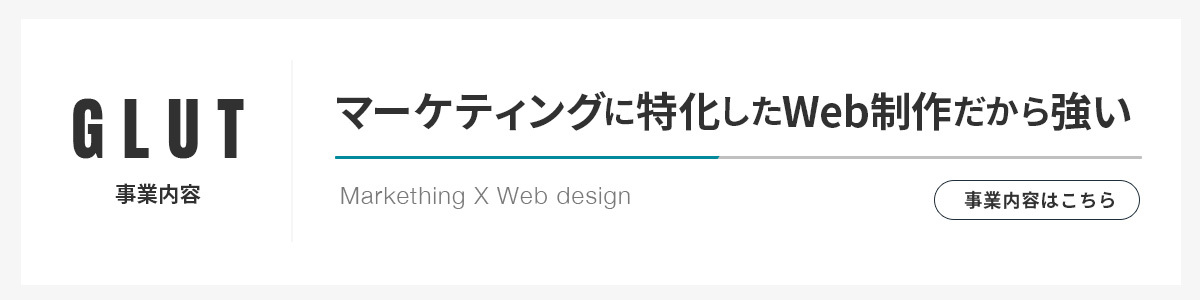こんにちは!GLUTのレオです。
Photoshopの被写体の選択の機能が2020年6月のアップデートでより強力になりました。
被写体の選択の機能は2018年にリリースされて元々強力な機能ではあったのですがエッジがしっかりした対象には使えたものの、髪の毛などの複雑な切り抜きなどには、まだ使えない印象でした。
今回のアップデートによって髪の毛などの切り抜きに対応して、スピードも高速化されたことにより、複雑な範囲にも使える機能になりました。
それでは早速今回アップデートされた被写体の選択機能を試していきたいと思います。
被写体を選択の機能で女性の髪の毛を切り抜き
今回の機能で試したいことは髪の毛の切り抜きの精度なので、なるべく複雑な髪の毛の持ち主を選びます。
今回はこちらの女性の画像を選びました。
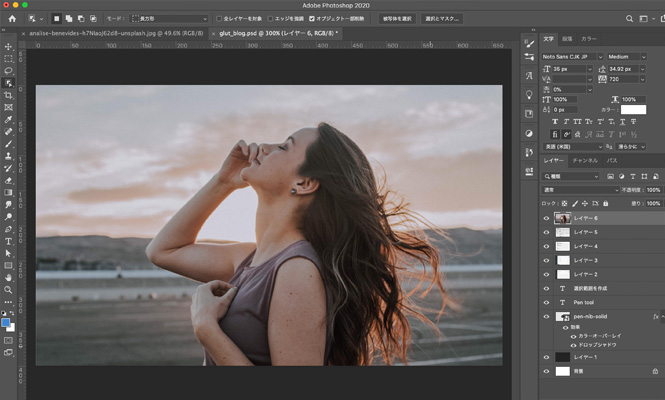
髪の毛の部分に注目してみるとエッジがはっきりしている箇所や少しぼやけている部分があります。
左側にあるメニューから選択範囲作成ツールに切り替えて、ページ上部にある被写体を選択ボタンを押します。
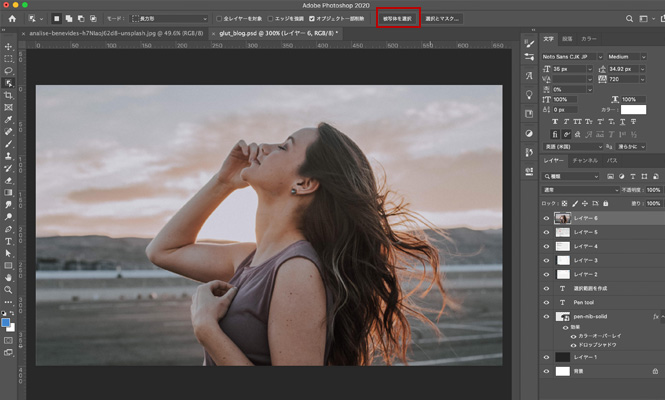
ボタンを押すとAIが自動で被写体を認識して選択範囲を作成してくれます。

選択された髪の毛の部分に注目してみてください。
エッジがはっきりしている部分は上手く選択範囲が作成されています。
ですが、エッジがはっきりしていない部分については調整が必要です。
今回の画像は難しい画像になりますので、もう少し簡単な画像だと被写体を切り抜きの機能だけで完璧に切り抜けそうです。
画像を開いて5秒ほどでここまでのクオリティの選択範囲を作成できるので、かなり使えそうです。
動画も撮影しましたのでよくわからなかった方はご覧ください。
動画バージョン
- 被写体を選択の総評
- エッジが簡単な物なら被写体を選択だけで切り抜きができる
- 複雑な髪の毛は少しだけ調整が必要
- 処理が早いので業務に使える
処理も早いので業務でも使える機能になってパワーアップしました。
今後は積極的にこの機能を使っていきたいと思います。
選択範囲の細かい調整などのやり方がわからない人は他にも切り抜きの記事を書いているのでそちらの記事を参考にしてみてください。
余談ですが、アドビシステムズからアドビ株式会社に社名もアップデートするそうです。